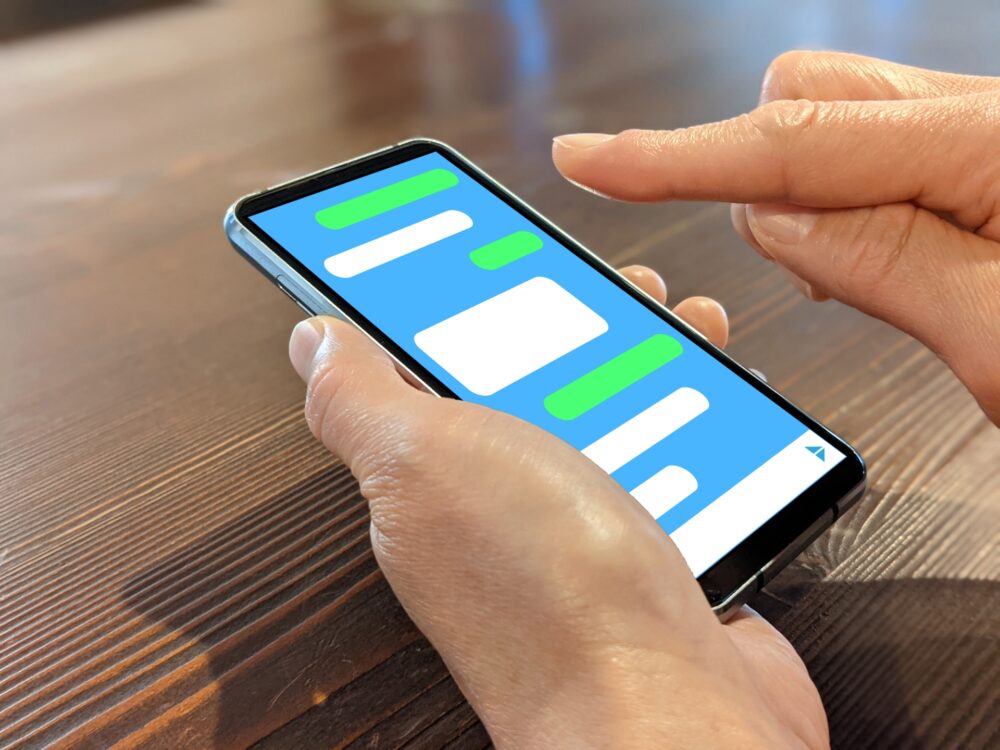iPhoneでiOSを14.xにアップデートしたら、まさかのLINEやMessenger、Twitter、Instagramなどのメッセージ系アプリのプッシュ通信が届かなくなるバグにハマってしまいました。。。
これにより「LINEを開かないと通知が来ない」という方もいるのだと思います。
ネットでたくさん調べた結果、バグが発生していることは確かで、私と同様に通知が来なくて困っている方が多数いることが分かりました。
そして、「iOS アップデート メッセージ 不具合」「iPhone アップデート プッシュ通信 来ない」「iOS LINE プッシュ通信 来ない」などの推測される解決策を探すワードでたくさん調べましたが、結果は変わらずでした。。。
注意ポイント
これは設定ミスで起きているプッシュ通信が届かない現象ではなく、iOSのトラブルでメッセージ系アプリのプッシュ通信系の機能との相性の問題であるが、Appleとしてはサポート対象外としているようです。
iOSのマイナーバージョンアップの解決内容を確認する日々でしたが、結局解決せずにツラい日々を送っていましたが、解決されたのでブログに残しておきますね。
目次
1. iOSのアップデート後にLINEを開かないと通知が来ない状況が改善した「たった1つの方法」
iPhoneのアップデートは過去から何度もやってきましたが今回のようなトラブルが発生し、しかも解決策が無いなんてことは初めてでした。
ITが得意な私としては、調べれば何とかなるって軽く考えてネットで調べ、掲載されている対策をたくさん試しました。。。
しかし、結果は「LINEを開かないと通知がこない」という現象は全く改善されませんでした。
ポイント
そんなときに、唯一試していない方法を見つけました。
それは「アプリの再インストール」です。
注意ポイント
設定の見直しは、たぶんすべてやりました。
アプリの再インストールは、「Appを取り除いて再インストールする方法」というものも試しました。
でも改善されなかったのに、完全にアプリを削除して再インストールしたら直りました。
これって「Appを取り除いて再インストールする方法」とやってることは一緒じゃないの?と思いましたが、実は違うんですね。
必ず「アプリを削除して再インストールする方法」をしてくださいね。
2. LINEアプリを削除した場合でも引き継がれる情報
LINEを削除して再インストールする場合には、iPhoneからLINEのアプリと各種データをすべて削除することになります。
よって、様々なデータが引き継がれるかどうか心配になると思いますので、確認していきましょう。
【バックアップデータに関連するもの】
いわゆるバックアップデータが正しければ、復元できるデータです。
(1)トーク履歴
(2)アルバムの写真 ※保存期間内のもの
【ユーザーアカウントに関連するもの】
こちらは同じユーザーでログインすることができれば復元されるものです。
(1)アカウント情報(LINE ID、アイコン、BGM)
(2)LINE pay
(3)スタンプ・絵文字・着せ替え
(4)友達リスト
(5)タイムライン
(6)LINEコイン・LINEポイント
3. LINEアプリの削除は恐怖!間違えずにアプリの再インストールをする全手順
LINEのアプリを再インストールする方法には2種類あります。
この2つの方法であれば①の方が安心して再インストールできますが、今回のLINEを開かないと通知が来ないトラブルは②をしないと改善しませんでした。
①「Appを取り除く」というiPhoneからトークなどのデータを削除せずにアプリだけ再インストールする方法
⇒ LINEアプリだけApp Storeから再インストールする
②「Appを削除」というiPhoneからトークデータやアルバム、アプリまですべて削除してインストールする方法
⇒ LINEアプリをインストールしたあと、再度ログインしてバックアップデータから復元させる
本当にいろいろなことを試してみましたが、一番リスクの高い②だけが改善策でした。
3-1. LINEのトークなどのバックアップを取る(絶対に!!)
LINEの「Appを削除」をした場合には、iPhone上からLINEのトークデータをはじめとしたデータがすべて削除されます。
よって、iCloudに保存されているLINEのバックアップデータから復元しないと、データは戻ってきません。
ポイント
必ず最新のデータのバックアップをとる
※トーク履歴を引き継ぐには「バックアップは必須」
※バックアップを取って復元すれば、グループLINEやアルバムを含めてすべてのデータが復元されます。
LINEのデータのバックアップ方法を確認していきましょう。
①「LINEアプリ」を立ち上げる
②「ホーム」を押して「設定ボタン」を押す
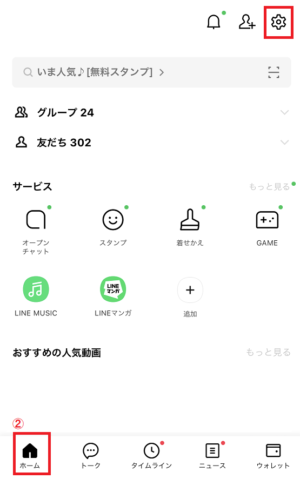
③「トーク」を押して「トークのバックアップ」を選択する
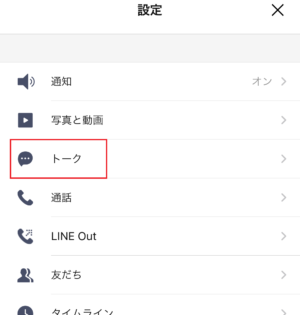
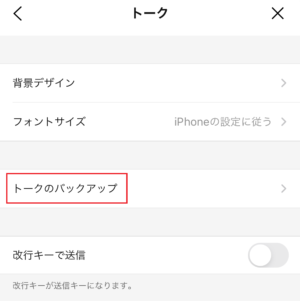
④「今すぐバックアップ」を押して、バックアップを開始する
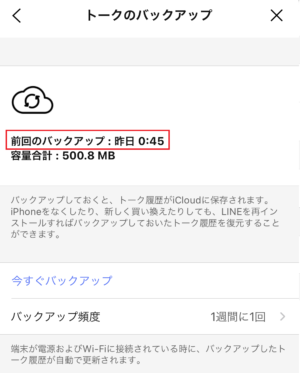
⑤「前回のバックアップ」の日時が現在になっていることを確認する
3-2. 自分のアカウントとパスワードを再確認する
LINEを再インストールした後は、LINEのアカウントでログインをする必要があります。
日ごろはLINEにログインしたままのため、特に再インストールしたり、IDやパスワードでログインするようなタイミングはありませんので、IDとパスワードは忘れがちなので注意しておきましょう。
ポイント
LINEに登録している「電話番号」と「パスワード」を確認する
LINEアカウントの確認方法をみていきましょう。
①「LINEアプリ」を立ち上げる
②「ホーム」を押して「設定ボタン」を押す
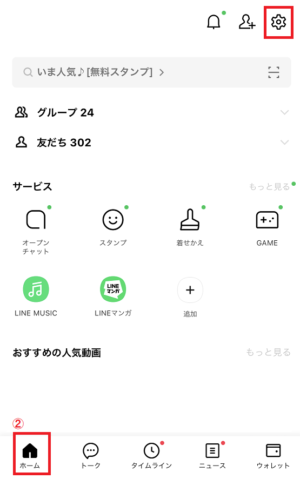
③「アカウント」の「電話番号」を確認する
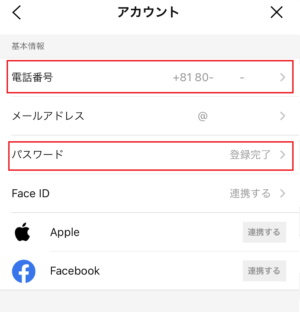
④「アカウント」の「パスワード」からパスワードを確認する
⑤可能であれば「Apple」「Facebook」と連携しておく
3-3. ホーム画面でLINEアプリを削除する
事前準備ができたら、次はLINEアプリを削除します。
ポイント
「Appを取り除く」ではなく「Appを削除」
※「Appを取り除く」では改善しなかった
①「ホーム画面」でLINEのアイコンを長押しする
②表示されたメニューから「Appを削除」を選択する
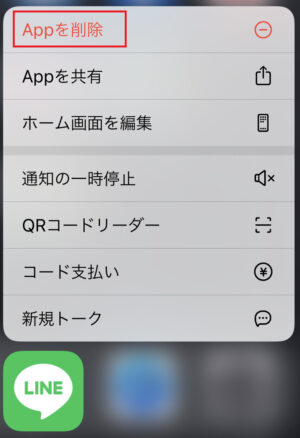
③「LINEのアイコンが消えた」ことを確認する
3-4. App StoreからLINEアプリを再インストールする
LINEアプリが削除できたら、次は再インストールをします。
①「Apple Store」のアプリを開く
②「LINE」を検索する
③過去にインストールしたことがあるアプリなので雲のマークを押す
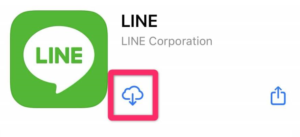
④LINEアプリがインストールされて、ホーム画面に表示れたことを確認する
3-5. LINEアプリの初期設定をする
今回はLINEのデータをiPhoneからすべて削除したため、LINEを再インストールして起動すると初期設定画面が開きます。
①「LINEアプリを起動」する
②「ログイン」を選択する ※新規登録ではない
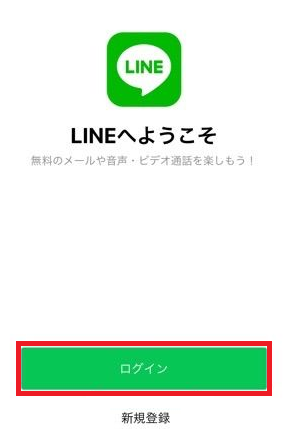
③ログインの方法を選択する ※今回は電話番号
「電話番号」「Apple」「Facebook」のいずれか
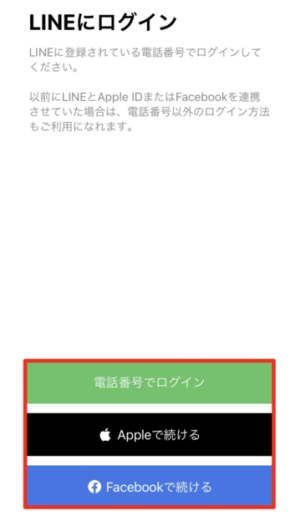
④電話番号を入力し「送信」を押す
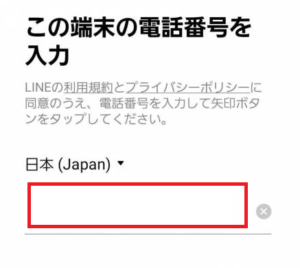
⑤届いた認証番号を入力する
3-6. LINEのデータをバックアップから復元する・年齢認証をする
続いて、iCloudに保存しているバックアップデータを復元し、年齢認証をします。
①「トーク履歴を復元」を押す
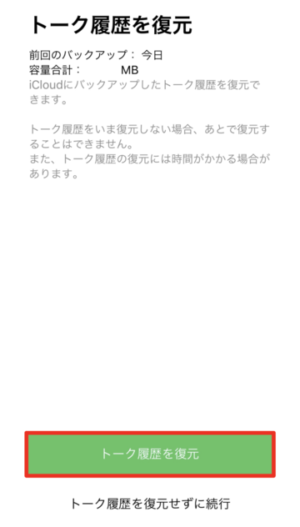
②「友だち追加設定」を選択する
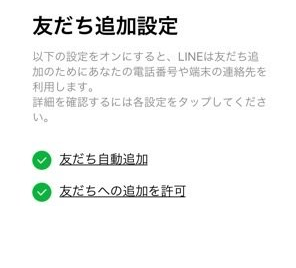
③「年齢確認」をする
※②で友達の追加を許可する場合には年齢認証が必要になります。
④「年齢確認」をキャリアの契約情報でおこなう
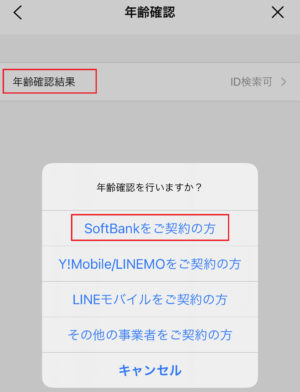
※Softbankの場合には、MySoftbankのログインIDとパスワードを入力してOKをすると年齢認証がされます。
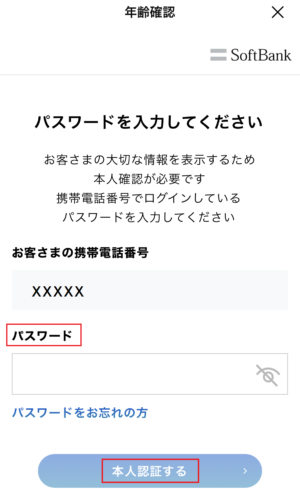
⑤「着せ替え」「スタンプ」を再ダウンロードする
※着せ替えやスタンプをダウンロードしていた場合には、こちらもすべて削除されていますので再インストールをします。
ダウンロードしたことがあるものは、雲のマークになっていますのでインストールするだけで良いです。
「スタンプ」の「マイスタンプ」から再インストールします。
3-7.iPhoneのスタンバイ状態で「LINEの通知(プッシュ通知)」を確認する
ここまでの対応ができれば、LINEを完全に削除して再インストールしたことになりますので、LINEが届いた場合にLINEを開いていなくてもプッシュ通知が届くはずです。
まずはお試しでご家族やお友達にLINEを送ってもらいましょう。
LINEのプッシュ通信が届くのってこんなにありがたいんだ!ということを改めて感じます。
4. 試したけどダメだった5つの手法(普段なら有効な手段)
LINEのプッシュ通信が届かない場合に、今回のiOSのアップデートによる不具合でなければ有効な方法がいくつかあります。
これらの方法で治った場合には、iOSのアップデートではないところでトラブっていた可能性もあります。
①「Appを取り除く」をおこなう
⇒ トークなどのLINEの情報をiPhoneから削除することなく、LINEアプリのみを削除して再インストールする方法
②LINEアプリのバージョンアップ
⇒ LINEアプりのバージョンが古いとうまく動作しない可能性があるため、最新バージョンへアップデートする
③iPhoneの通知設定を確認する
⇒ iPhoneの設定から「通知」-「LINE」と進んで「通知を許可」がチェックされているか確認する
④LINEの通知設定を確認する
⇒ LINEアプリの設定から「通知」を開いて「通知」がチェックされているか確認する
⑤iPhoneの再起動
⇒ メモリがいっぱいの場合には動作が不安定になることも
まとめ
iPnoneを使っていてiOSの不具合が発生した際に、Appleからサポート外だと言われ改善策も見つからないと途方にくれます。
しかもメッセージ系のアプリのプッシュ通信が届かないと、いちいちアプリを起動して届いているかどうかの確認が必要になりますのでとても面倒な状態になります。
半分諦めながらも改善策を探して見つからない。ということを数か月繰り返していました。
またiOSの14のマイナーバージョンアップの情報を日々チェックしたり、リリース前から改善点の項目に挙がっていないかチェックをしてきましたが、現時点ではiOS15になっても改善される見込みはありませんでした。
その中で見つけたこの情報は怖かったけどやって良かったです。
この情報が同じように困っている誰かの役に立てればいいなぁと思います。